AutoCAD Electrical 2022(CAD电气版)中文激活版安装图文教程
1软件安装包下载解压打开(下载软件安装包之前务必将杀毒软件以及防火墙关闭,避免将破解补丁或注册机删除)
将软件安装包下载到电脑本地之后,选择安装包鼠标右键进行使用解压工具解压(注意:如果解压需要解压码的话,请换一个解压工具解压即可,无压缩密码)
2运行安装程序
选择AutoCAD_Electrical_2022_Simplified_Chinese_Win_64bit_dlm_001_002.sfx.exe鼠标右键以管理员身份运行
3解压目标文件夹
解压目标文件夹,点击更改进去更改位置(建议是更改,更改不能带有中文或特殊符号),然后点击确定
4正在解压中
正在解压中,稍等
5正在准备
正在准备,稍等
6软件许可协议同意
软件许可协议同意,勾选同意,然后下一步
7选择安装位置
选择安装位置,建议是将产品和内容的位置都更改到同一个位置(注意:更改位置不能带有中文或特殊符号),然后下一步
8选择组件
选择组件,根据自己的需求进行勾选,这里勾选,有一个小编在安装CAD其他软件时已经安装。勾选之后点击安装
9正在安装中
正在安装中,请耐心等候安装成功
10安装成功
安装成功,点击右上角的x关闭
11运行注册机
打开Crack文件夹,选择Autodesk License Patcher.exe鼠标右键以管理员身份运行
12正在破解中
正在破解中,静待界面消失,不用操作任何操作
13打开软件
在电脑桌面找到AutoCAD Electrical 2022 - 简体中文 (Simplified Chinese)双击运行
14正在加载软件中
正在加载软件中,稍等
15使用网络许可
选择使用网络许可
16输入服务器名称
输入服务器名称:127.0.0.1或者localhost,然后点击完成
17此时就可使用软件
此时就可使用软件啦
推荐阅读:
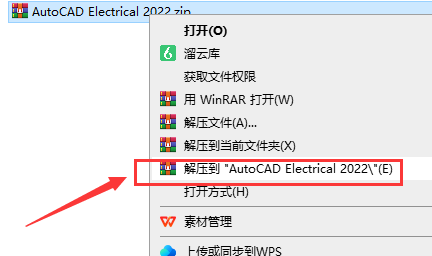
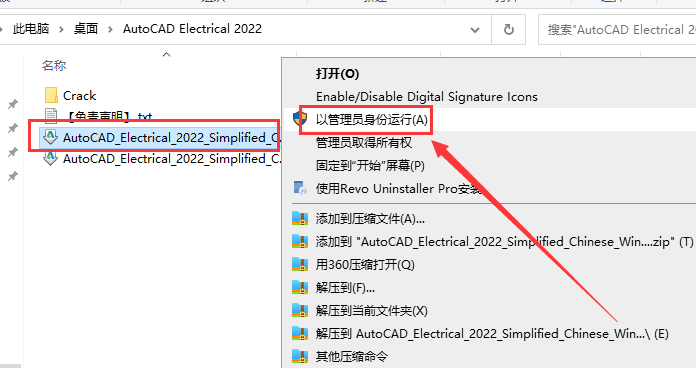
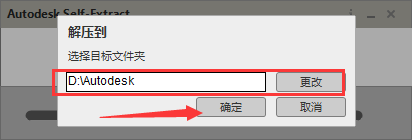
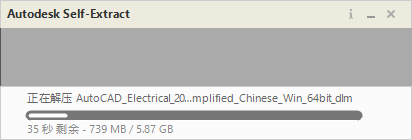

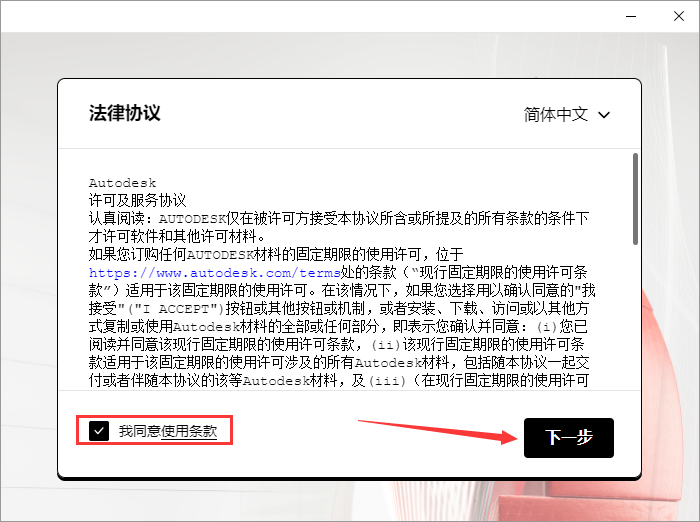
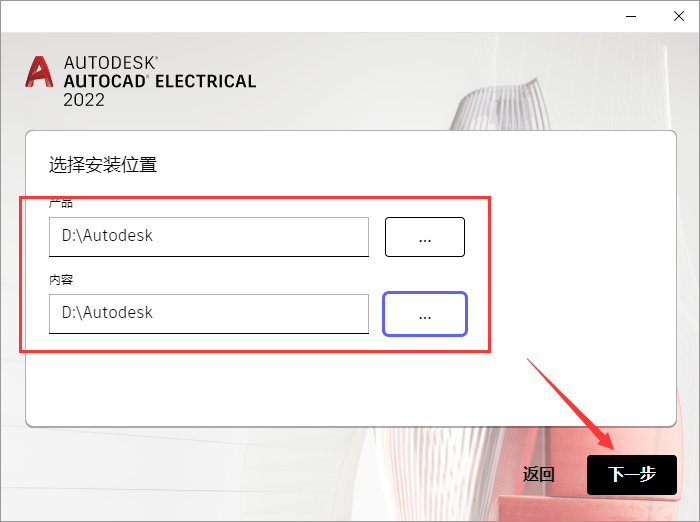
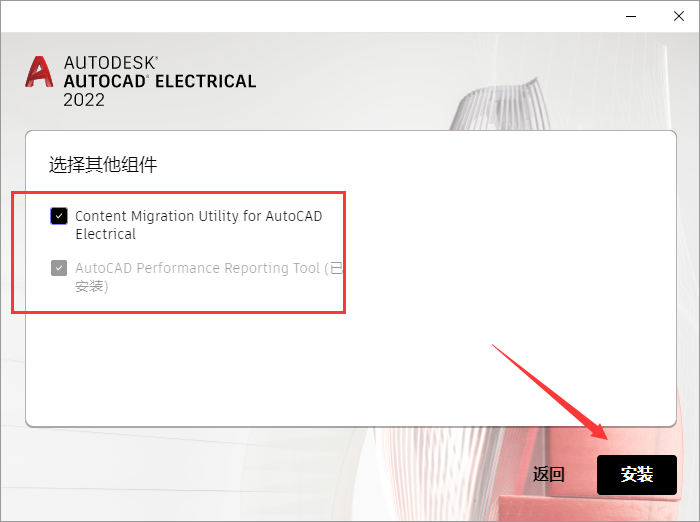
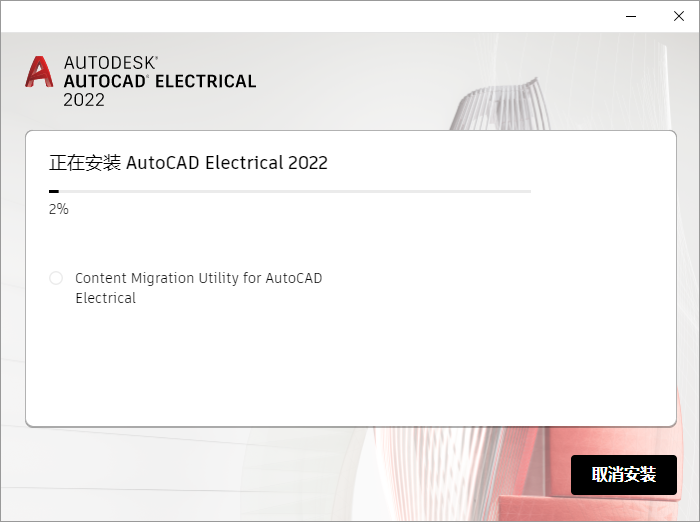
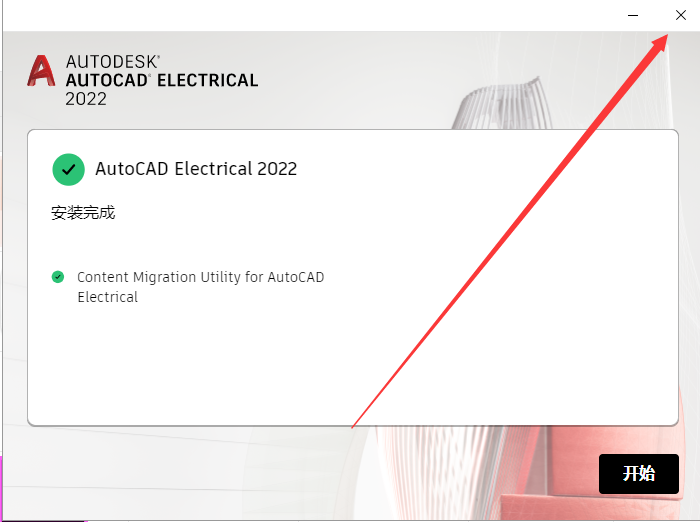
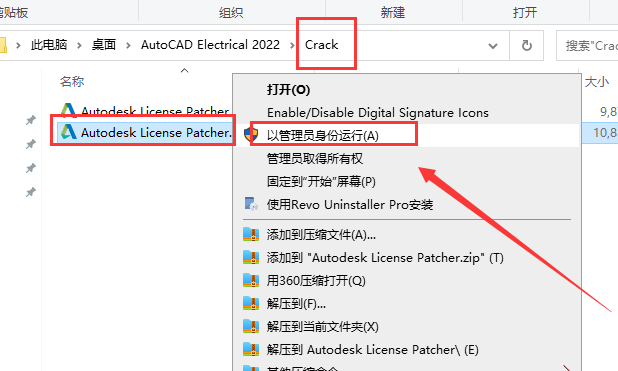
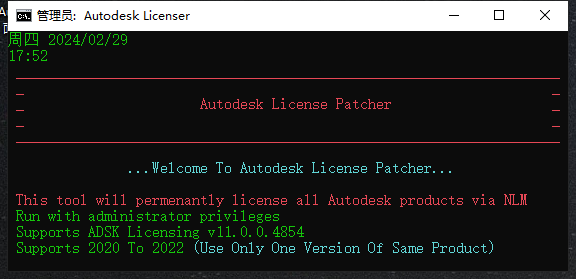
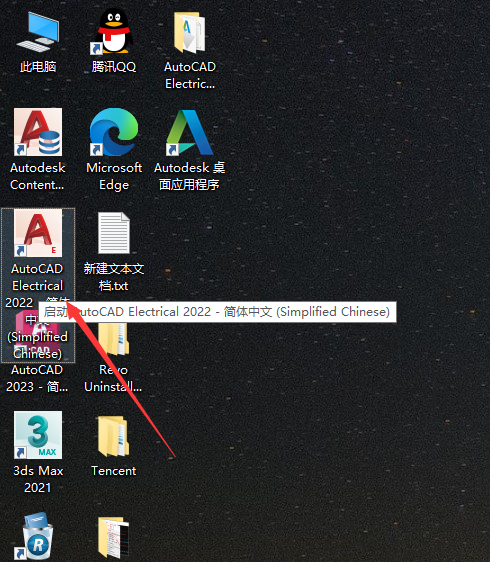

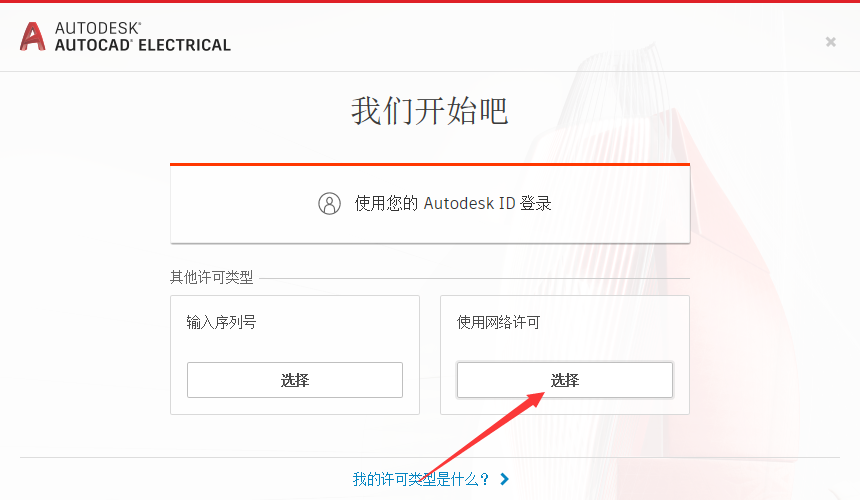

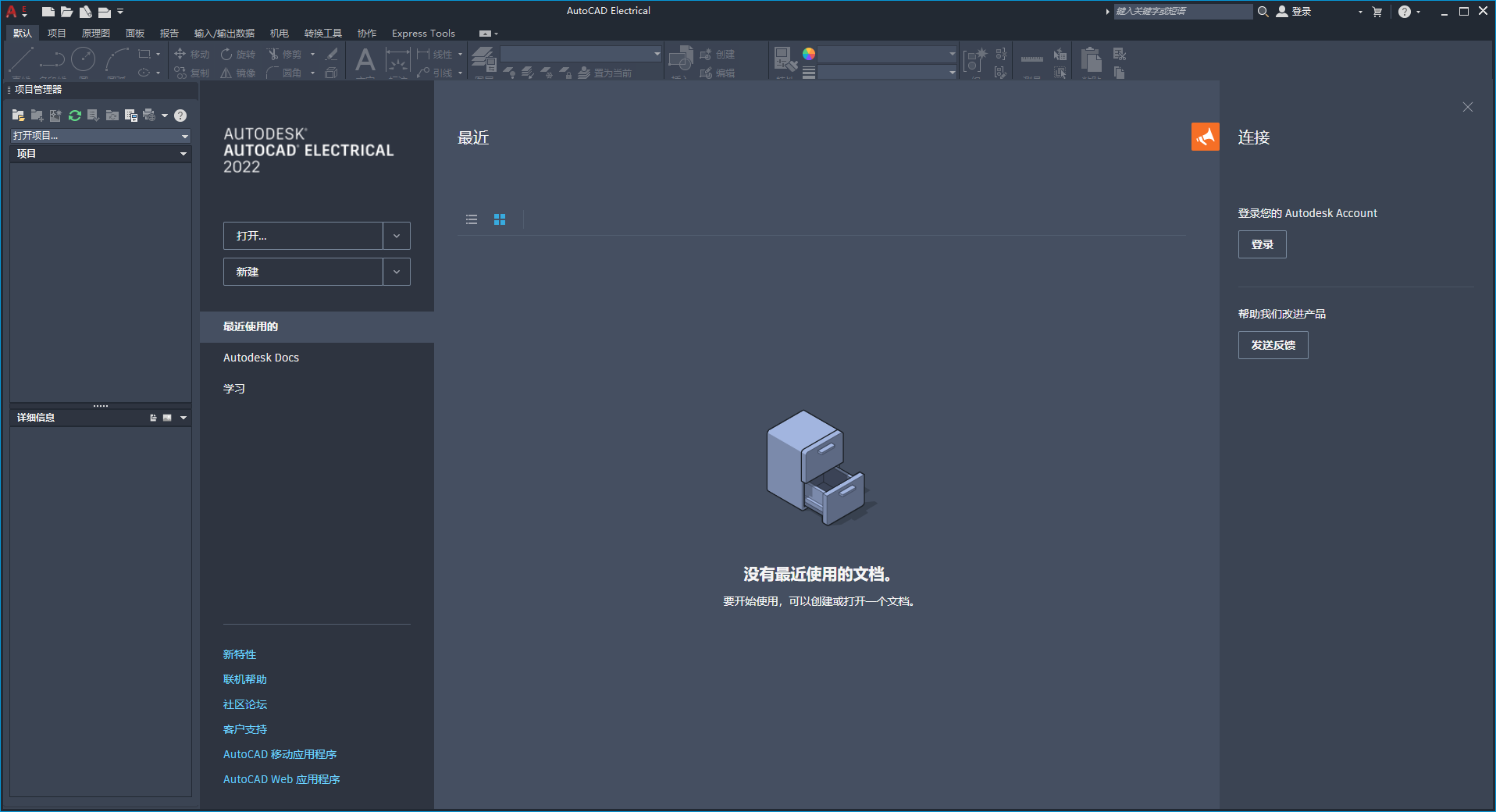
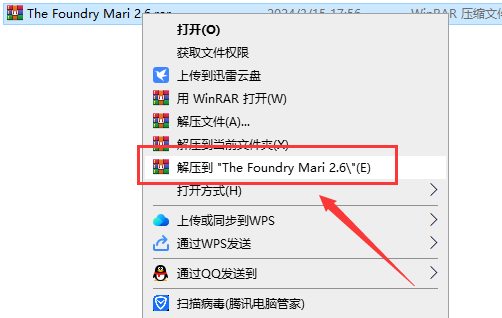
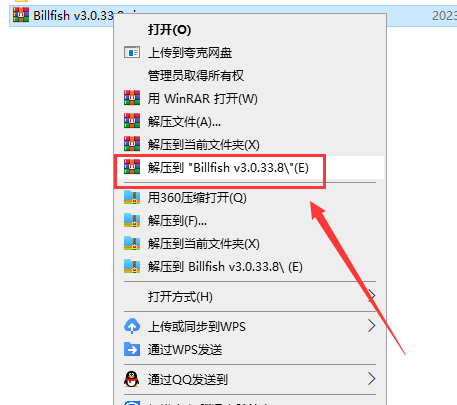
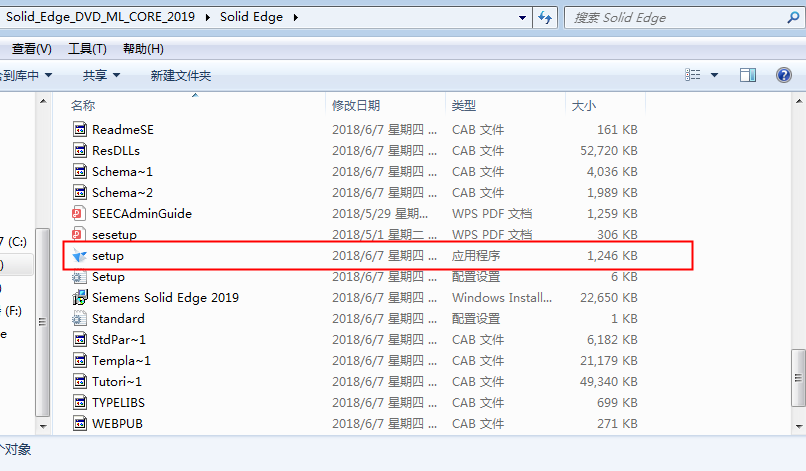

![[MD软件下载]Adobe Substance 3D Modeler v1.6.0中文破解版安装图文教程](https://momofx.cn/content/uploadfile/2025-03/1741832066_26fe9626.png)
![[ps 2024最新版]Adobe Photoshop 2024 v25.3.1免费中文破解版安装图文教程](https://momofx.cn/content/uploadfile/2025-03/1741832071_260a1082.png)








文章有(0)条网友点评